
常時SSL化が不安な人必見!簡単にプラグインで設定する方法【ワードプレス】
こんにちはシェル(@SHELL6_6)です。
今回ご紹介するのは、ワードプレスの常時SSL化の設定についてです。
ワードプレスのサイト設定で常時SSL化を行うとき、サイトURLを
「http://~」→「https://~」
にしますよね。
実はこの設定だけでSSL化は終わりではありません。
僕も常時SSLの設定は完璧だと思っていたので、この事を知った時には軽く気絶しそうになりました(汗)
しかしこれは、目視だけでは判断できません。
アフィリエイトサイトを100サイトくらい調べると、30サイト近くが完全にSSL化の設定ができていない状態でした。
Googleは2018年7月(Chrome 68)から、すべてのHTTPサイトで警告を表示すると発表があり、多くのサイトアフィリエイターがこの対応に迫われました。

最悪の場合、自分では気づかないところ(ブラウザによって)サイトが正しく表示していない場合があります。
せっかくサイトを作成したのに1つの設定ミスでユーザーを逃してしまっては収益に大きく関わってきます。
SSL化になっているか知る方法と、確実にSSL化させる方法を誰にでもできる簡単でわかりやすい方法をご紹介します。
※既に記事が複数入っている場合は、SSL化の前に必ずバックアップをとることをおすすめします。
FTPやデータベースを利用し、全てのデータをコピーしときましょう。
データベースをバックアップする時は、プラグイン「BackWPup」がおすすめです。
常時SSLの設定方法
ドメインを取得したあとは、契約中のサーバーでSSL化の設定を行ってください。
多くのレンタルサーバーでは管理画面にSSLの設定ページがあります。
※僕は「エックスサーバー」を利用しているので、下記の矢印からSSL化設定をしています。
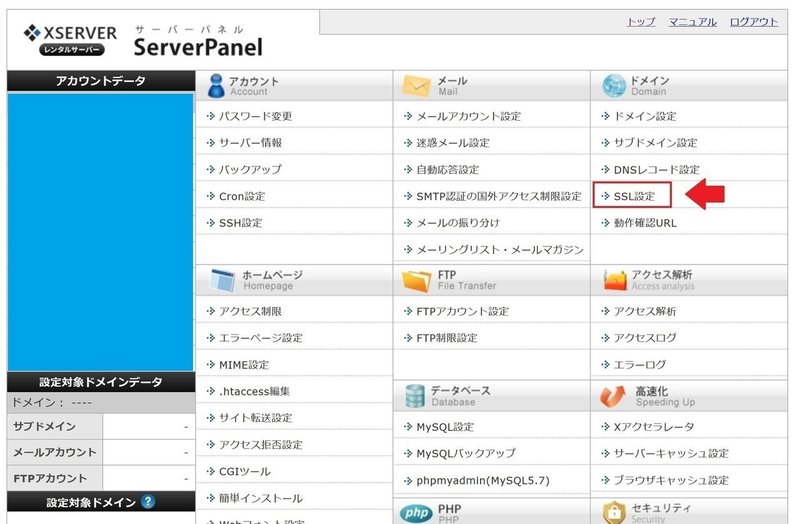
SSL化設定してから反映されるまで数時間かかるので、完了を待ちます。
サーバー側でSSL化設定が完了したら、次はワードプレスの設定に移ります。
まず「一般設定」でサイトURLの「http://」に「s」を付けます。
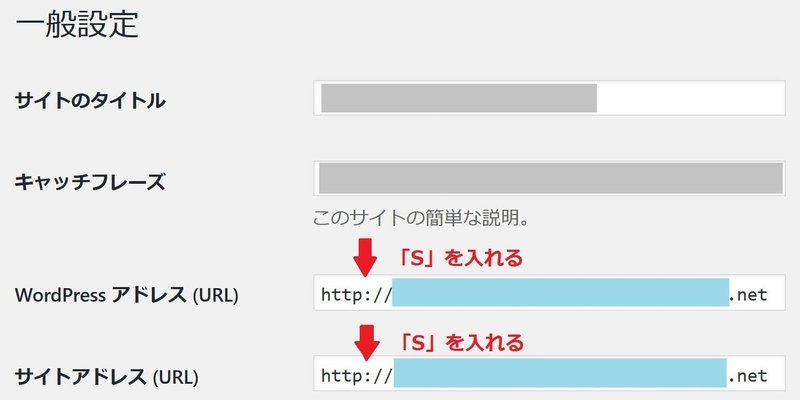
下の画像のようになります。
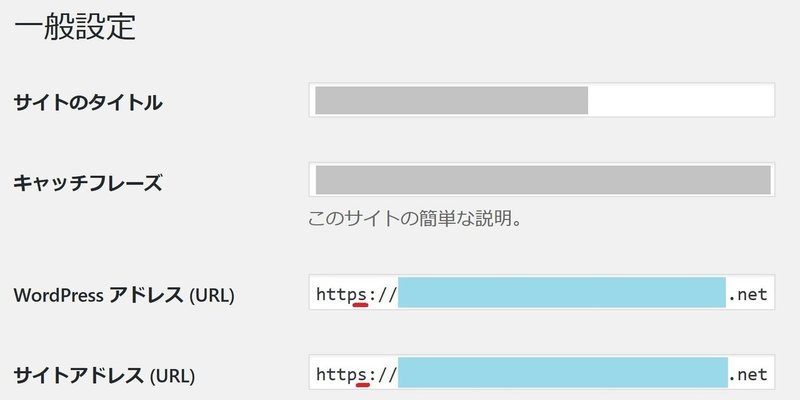
はい!これで完了!
と思った人は残念ながら違います。m(__)m
ここからが重要!【SSL化確認方法】
ワードプレスで設定したサイトをブラウザで表示してください。
アドレスバーを見てみましょう。

目視では「https://~」となっていますが、ここで「s」を省いてエンターキーをクリックしてください。

「https://」が消えました。そして緑の鍵マークもありません。
これは、SSL化が完全に出来ていないということです。
既に運営しているサイトは、画像や内部リンクなどが複数存在している状態なので1つでもSSL化が出来ていない場合は、上記のアドレスバー画像のような表示になります。
プラグイン「Really Simple SSL」で解決!
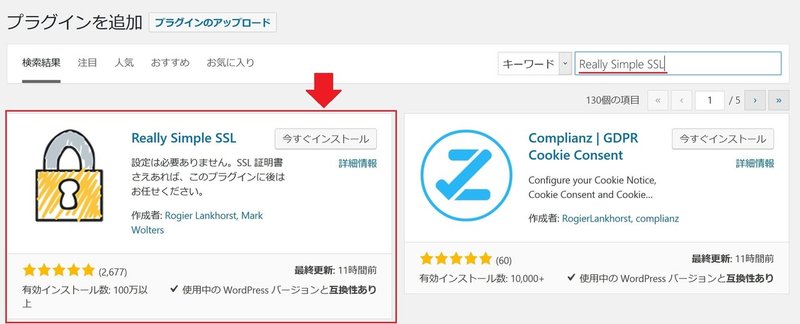
・WordPressのURL設定
・内部リンクをすべてhttpsに書き換える
・URLの正規化 リダイレクト設定
主に三つの工程を全てまとめて解決してくれるのが「Really Simple SSL」です。
このプラグインは、サーバー側でSSLの設定が完了していればインストール有効化した際に、それを検出してサイト全体をhttps化させるための準備を整えてくれます。
サーバー側でSSLの設定を行い、Really Simple SSLを有効化すると以下のような画面が表示されます。
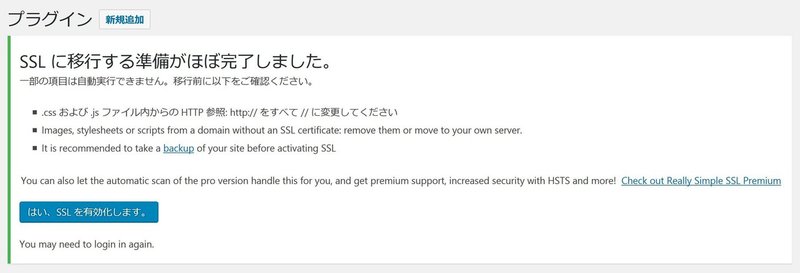
「はい、SSLを有効化します」をクリックして常時SSL化の設定は無事完了です。
最後に確認してみましょう。
「s」を省いてエンターキーをクリックしたあと、下の画像のように「https://~」になっていればSSLは完了です。

他にも、「Search Regex」で置換してSSL化する方法もありますが、僕は「Really Simple SSL」の方が簡単なので、こちらのプラグインを使用しています。
【注意点】
・プラグインを削除するとSSL化も無効になってしまいます。常時SSL化をする前に確認しよう
新規サイトの場合は特に問題ないですが、既に運営中のサイトの場合には下記の事が想定されます。
・これまでのSNSシェアアカウントがリセットされる
・SSL化に対応していないASPのアフィリエイトタグが利用できなくなる場合も
・SSL化に対応していないアクセス解析ツールなども使えなくなる
プラグインを有効化する前に、一度確認をしてください。
常時SSL化はなぜ必要なのか?

検索ユーザーがサイトを訪問しようとした時に、この警告は赤文字で表示されかなり目立ち離脱原因にもなります。
WordPressを常時SSL化を完了させれば、このような警告表示はでません。
常時SSL化することで、パスワードや個人情報等を保護してWebサイトのセキュリティ向上に繋がります。(なりすましや盗聴の防止など)
その他にも、アクセス解析の精度向上(リファラ情報の引き渡し)や、サイト表示の高速化などに有効と言われています。
Googleが推奨する常時SSL化を完了させて、安全で安心なサイト作りに励みましょう。
最後までありがとうございました。
この記事が気に入ったらサポートをしてみませんか?
